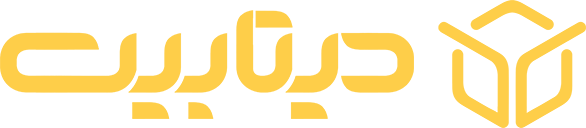فهرست مطالب
مقدمه
فراموشی رمز عبور وردپرس یکی از مشکلات رایج مدیران سایتها است. در چنین مواقعی، اگر دسترسی به ایمیل بازیابی رمز نداشته باشیم، بهترین راهکار استفاده از phpMyAdmin برای تغییر مستقیم رمز عبور در پایگاه داده است. در این مقاله، گامبهگام نحوه ریست رمز وردپرس از طریق phpMyAdmin را بررسی خواهیم کرد.
phpMyAdmin چیست؟
phpMyAdmin یک ابزار مدیریت پایگاه داده است که بهصورت تحت وب عمل میکند. این ابزار به مدیران سایتها این امکان را میدهد تا بهراحتی پایگاه داده MySQL خود را مدیریت کنند. با استفاده از phpMyAdmin میتوان جداول، رکوردها و دادههای مختلف را مشاهده و ویرایش کرد.
چرا باید رمز وردپرس را از طریق phpMyAdmin ریست کنیم؟
در شرایطی که دسترسی به ایمیل بازیابی رمز ممکن نباشد یا سایت قادر به ارسال ایمیل نباشد، استفاده از phpMyAdmin برای تغییر رمز عبور ضروری است. این روش بهویژه زمانی مفید است که سایت هک شده باشد و دسترسی به ایمیل از بین رفته باشد.
مراحل ورود به phpMyAdmin
- وارد کنترل پنل هاست خود شوید.
- در بخش “Databases”، گزینه “phpMyAdmin” را انتخاب کنید.
- با وارد کردن نام کاربری و رمز عبور، وارد phpMyAdmin شوید.
انتخاب پایگاه داده صحیح
پس از ورود به phpMyAdmin، در سمت چپ صفحه، لیستی از پایگاههای داده موجود نمایش داده میشود. پایگاه دادهای که مربوط به سایت وردپرس شما است را انتخاب کنید.
یافتن جدول کاربران (wp_users)
در داخل پایگاه داده انتخابی، جداول مختلفی وجود دارد. جدولی به نام “wp_users” یا با پیشوند دلخواه شما (مثلاً “xyz_users”) وجود دارد که اطلاعات کاربران سایت در آن ذخیره شده است. روی این جدول کلیک کنید.
ویرایش اطلاعات کاربری
در جدول “wp_users”، لیستی از کاربران سایت نمایش داده میشود. برای تغییر رمز عبور، روی گزینه “Edit” در کنار نام کاربری مورد نظر کلیک کنید.
تغییر رمز عبور با استفاده از MD5
در صفحه ویرایش کاربر، فیلدی به نام “user_pass” وجود دارد که رمز عبور کاربر در آن ذخیره شده است. در قسمت “Function”، گزینه “MD5” را انتخاب کنید. در فیلد “Value”، رمز عبور جدید خود را وارد کنید. پس از وارد کردن رمز جدید، روی دکمه “Go” در پایین صفحه کلیک کنید تا تغییرات ذخیره شود.
ذخیره تغییرات و بررسی عملکرد
پس از ذخیره تغییرات، وارد صفحه ورود به وردپرس شوید و با نام کاربری و رمز عبور جدید وارد شوید. اگر وارد شدید، تغییر رمز با موفقیت انجام شده است.
نکات امنیتی پس از تغییر رمز
- پس از تغییر رمز، حتماً رمز عبور جدید را در مکانی امن ذخیره کنید.
- از رمزهای عبور قوی و ترکیبی از حروف، اعداد و نمادها استفاده کنید.
- از افزونههای امنیتی برای افزایش امنیت سایت استفاده کنید.
روشهای جایگزین برای ریست رمز
اگر دسترسی به phpMyAdmin ندارید، میتوانید از روشهای زیر برای تغییر رمز عبور استفاده کنید:
- استفاده از افزونههای مدیریت کاربران مانند “User Role Editor”.
- ایجاد یک اسکریپت PHP برای تغییر رمز عبور.
- استفاده از دستورات WP-CLI برای تغییر رمز عبور.
رفع مشکلات احتمالی در هنگام ریست رمز
- اگر پس از تغییر رمز، وارد پیشخوان وردپرس نمیشوید، کش مرورگر خود را پاک کنید.
- اطمینان حاصل کنید که رمز عبور جدید بهدرستی وارد شده باشد.
- در صورت استفاده از پیشوند سفارشی برای جداول، نام جدول “wp_users” ممکن است متفاوت باشد.
آیا امکان بازیابی رمز قبلی وجود دارد؟
پس از تغییر رمز عبور، امکان بازیابی رمز قبلی وجود ندارد. بنابراین، حتماً رمز جدید را در مکانی امن ذخیره کنید.
نتیجهگیری
ریست رمز وردپرس از طریق phpMyAdmin یک روش سریع و مؤثر برای تغییر رمز عبور در مواقع ضروری است. با دنبال کردن مراحل ذکر شده، میتوانید بهراحتی رمز عبور خود را بازیابی کنید. همچنین، رعایت نکات امنیتی پس از تغییر رمز، از اهمیت بالایی برخوردار است.
سؤالات متداول (FAQs)
-
آیا تغییر رمز از طریق phpMyAdmin خطرناک است؟
خیر، اگر مراحل را بهدرستی انجام دهید، این روش امن است. -
آیا پس از تغییر رمز، باید افزونههای امنیتی را دوباره تنظیم کنم؟
بله، پس از تغییر رمز، بهتر است تنظیمات افزونههای امنیتی را بررسی و در صورت لزوم بهروزرسانی کنید. -
آیا میتوانم رمز عبور را بدون استفاده از MD5 تغییر دهم؟
وردپرس از الگوریتمهای هش قویتری استفاده میکند، اما MD5 برای سازگاری با نسخههای قدیمیتر همچنان قابلپذیرش است. -
اگر رمز عبور را فراموش کردهام و دسترسی به phpMyAdmin ندارم، چه کنم؟
در این صورت، باید از روشهای جایگزین مانند استفاده از افزونههای مدیریت کاربران یا اسکریپتهای PHP استفاده کنید. -
آیا امکان بازیابی رمز قبلی پس از تغییر آن وجود دارد؟
خیر، پس از تغییر رمز، امکان بازیابی رمز قبلی وجود ندارد.